CustomPainter
Flutter 中实现绘制的主要是CustomPainter类、
我们一般继承这个类,来使用它;
class MyPainter extends CustomPainter{
@override
void paint(Canvas canvas, Size size) {
}
@override
bool shouldRepaint(CustomPainter oldDelegate) {
return null;
}
}复制代码
然后放在父控件的child里用CustomPaint包裹
child: new CustomPaint(
size: new Size(200,200),
painter: new MyPainter())复制代码
故事的开始:paint()
自定义绘制非常简单,创建好 Paint 对象,重写 paint(),绘制代码放在paint()里面,大概就是这样:
Paint _paint = Paint()
..color = Colors.amber //画笔颜色
..strokeCap = StrokeCap.round //画笔笔触类型
..isAntiAlias = true //是否启动抗锯齿
..strokeWidth = 15.0; //画笔的宽度
@override
void paint(Canvas canvas, Size size) {
// 画个实心圆
canvas.drawCircle(new Offset(200, 200), 100, _paint);
}复制代码
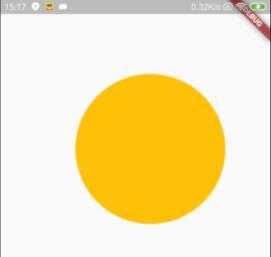
Canvas和Paint基础
Canvas.drawXXX() 系列方法和 Paint 的基础掌握了,就能够进行简单的绘制需求。
Canvas 类下的所有 draw- 开头的方法,例如 drawCircle() drawArc()
Paint 的初始化
Paint _paint = Paint() ..color = Colors.deepOrange//画笔颜色 ..strokeCap = StrokeCap.round //画笔笔头类型 ..isAntiAlias = true //是否开启抗锯齿 ..blendMode = BlendMode.src//颜色混合模式 ..style = PaintingStyle.fill //画笔样式,默认为填充 ..colorFilter = ColorFilter.mode(Colors.blueAccent, BlendMode.src) //颜色渲染模式 ..maskFilter = MaskFilter.blur(BlurStyle.inner, 3.0) //模糊遮罩效果 ..filterQuality = FilterQuality.high //颜色渲染模式的质量 ..strokeWidth = 5.0; //画笔的宽度复制代码
好了,基础介绍完了,大家可以直接点击下方,打开Flutter官方文档查看原汁原味的资料哦
这篇文章到这里就可以关闭了,嘻嘻。

以下结合示例说说主要方法的使用
填充颜色 - drawColor(Color color, BlendMode blendMode)
这个方法一般用于画板底色填充及蒙版(使用蒙版时要注意图片混合模式设为BlendMode.srcOver)
canvas.drawColor(Color.fromARGB(80, 255, 0, 0), BlendMode.srcOver);复制代码
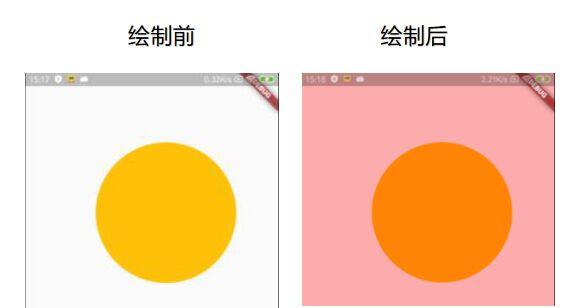
画圆 - drawCircle(Offset c, double radius, Paint paint)
第一个参数 c 是圆心点的坐标,直接new一个Offset出来填入x,y坐标就完事了,第二个参 radius 是圆的半径,paint不必多说;
canvas.drawCircle(new Offset(200, 200), 100, _paint);复制代码
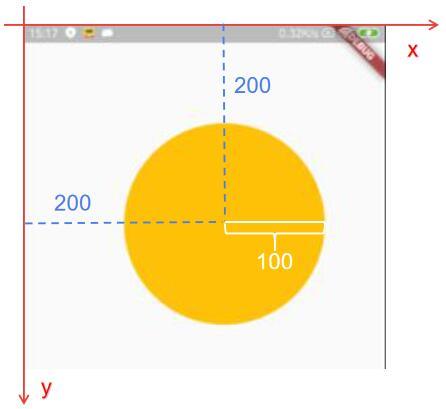
坐标系是以控件左上角开始的,跟初中学的坐标系可不一样;
画矩形 - drawRect(Rect rect, Paint paint)
canvas.drawRect(new Rect.fromLTWH(10, 50, 50, 50),_paint);
_paint.style = PaintingStyle.stroke; // 中途将画笔风格设为环形
canvas.drawRect(new Rect.fromLTWH(120, 50, 50, 50),_paint);复制代码
效果如下:
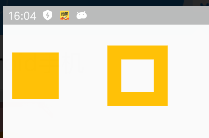
画点 - drawPoints(PointMode pointMode, List points, Paint paint)
第一个参数是点的模式,分三种
- PointMode.points
- PointMode.lines
- PointMode.polygon
第二个参数是一个点的集合,第三个参数...emmm,好了话不多说,上图
PointMode.points - 点模式
List<Offset> points = new List();
points.add(new Offset(100, 100));
points.add(new Offset(125, 200));
points.add(new Offset(50, 150));
points.add(new Offset(150, 150));
points.add(new Offset(75, 200));
canvas.drawPoints(PointMode.points, points, _paint);复制代码
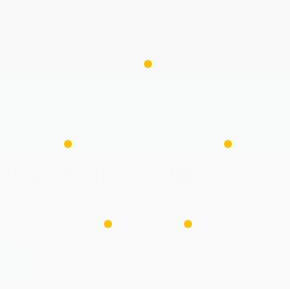
PointMode.lines - 情侣模式
canvas.drawPoints(PointMode.points, points, _paint);复制代码
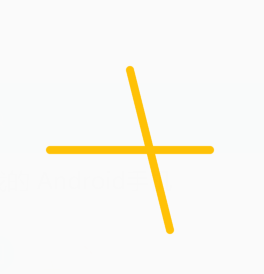
咦,我左下角的点呢?哦,原来这个模式没有配对的小点点会被删除,呜呜呜,单身狗没人权的嘛?
PointMode.polygon - 连线模式
canvas.drawPoints(PointMode.polygon, points, _paint);复制代码
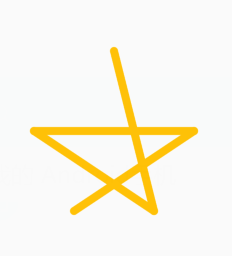
画椭圆 - drawOval(Rect rect, Paint paint)
这个方法和drawRect()是一毛一样的,只不过一个画的是矩形,一个是椭圆
canvas.drawOval(new Rect.fromLTWH(50, 50, 100, 50), _paint);
_paint.style = PaintingStyle.stroke;
canvas.drawOval(new Rect.fromLTWH(170, 50, 100, 50), _paint);复制代码
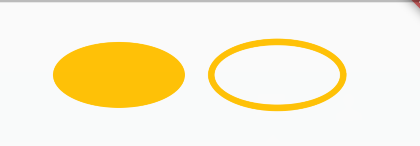
画一条直线 - drawLine(Offset p1, Offset p2, Paint paint)
p1线的起点,p2线的终点
canvas.drawLine(new Offset(100, 100), new Offset(200, 200), _paint);复制代码
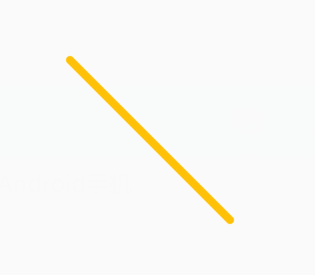
Flutter并没有提供画多条线的方法,只能多写几次 drawLine() 或者使用 drawPoints() 的情侣模式
画圆角矩形 - drawRRect(RRect rrect, Paint paint)
canvas.drawRRect(new RRect.fromLTRBR(50, 50, 200, 100, new Radius.circular(10.0)), _paint);
canvas.drawRRect(new RRect.fromLTRBR(50, 150, 200, 250, new Radius.elliptical(10.0, 30.0)), _paint);复制代码
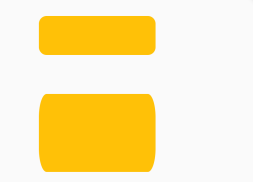
下面这个矩形看似纵向拉伸过了,其实没有,只是圆角模式是 elliptical (椭圆)
画矩形环 - drawDRRect(RRect outer, RRect inner, Paint paint)
第一个参数的区域必须包括第二个参数的区域,否则无法显示;
canvas.drawDRRect(new RRect.fromLTRBR(50, 50, 200, 100, new Radius.circular(10.0)),
new RRect.fromLTRBR(60, 60, 190, 90, new Radius.circular(10.0)), _paint);复制代码
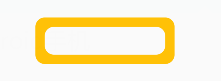
画圆弧或扇形 - drawArc(Rect rect, double startAngle, double sweepAngle, bool useCenter, Paint paint)
第一个参数仍然是一块矩形区域,第二个参数 startAngle 与第三个参数 sweepAngle 需要注意是弧度制,要转化一下 乘以个 (pi / 180.0) 就行了度(下图中红线是 0 度的位置;顺时针为正角度,逆时针为负角度),第四个参数 useCenter 代表是否与圆心连接,
canvas.drawArc(new Rect.fromLTWH(50, 50, 100, 50), 0.0 * (pi / 180.0), 90 * (pi / 180.0), false, _paint);
canvas.drawArc(new Rect.fromLTWH(50, 50, 100, 50), 200.0* (pi / 180.0), 90 * (pi / 180.0), true, _paint);
_paint.style = PaintingStyle.stroke; // 画线模式
canvas.drawArc(new Rect.fromLTWH(50, 50, 100, 50), 100.0* (pi / 180.0), 90 * (pi / 180.0), false, _paint);复制代码
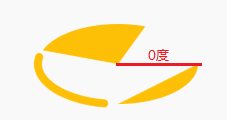
以上就是 Canvas 所有的简单图形的绘制。除了简单图形的绘制, Canvas 还可以使用drawPath(Path path, Paint paint)来绘制自定义图形。
画路径 - drawPath(Path path, Paint paint)
这个方法通过描述路径的方式来绘制图形,用法大概是这样:
Path _path = Path();
@override
void paint(Canvas canvas, Size size) {
_paint.style = PaintingStyle.stroke; // 画线模式
_path.addArc(new Rect.fromLTWH(50, 50, 50, 50), 135.0 * (pi / 180.0), 225.0 * (pi / 180.0));
_path.addArc(new Rect.fromLTWH(100, 50, 50, 50), 180.0 * (pi / 180.0), 225.0 * (pi / 180.0));
_path.lineTo(100, 140);
_path.lineTo(58, 93);
canvas.drawPath(_path, _paint);
}复制代码
Path 主要有方法如下:
直接描述路径的方法还可以细分为两组:添加子图形和画线(直线或曲线)
- addXXX() - 添加子图形(由于此类方法参数与上面介绍的画简单图形一样,就不多赘述了)
- addArc(Rect oval, double startAngle, double sweepAngle) - 添加圆弧
- addOval(Rect oval) - 添加圆
- addPolygon(List
points, bool close) - 添加一个由点的集合描述的多边形 - addRect(Rect rect) - 添加矩形
- addRRect(Rect rect) - 添加圆角矩形
- addPath(Path path, Offset offset) - 添加子路径
- XXXTo() - 画线(直线或曲线)
向目标位置画直线 - lineTo(double x, double y) / relativelineTo(double x, double y)
从当前位置向目标位置画一条直线, x 和 y 是目标位置的坐标。这两个方法的区 别是, lineTo(x, y) 的参数是绝对坐标,而 relativeLineTo(x, y) 的参数是相对当前位置的相对坐标 ;
_paint.style = PaintingStyle.stroke; // 画线模式
_path.lineTo(100, 100); // 由当前位置 (0, 0) 向 (100, 100) 画一条直线
_path.relativeLineTo(100, 0); // 由当前位置 (100, 100) 向正右方画100像素的位置
canvas.drawPath(_path, _paint);复制代码
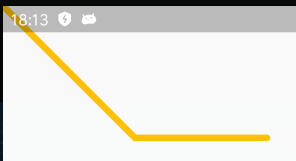
画二阶贝塞尔曲线 - quadraticBezierTo(double x1, double y1, double x2, double y2) / relativeQuadraticBezierTo(double x1, double y1, double x2, double y2)
x1,y1是控制点的坐标;x2,y2是结束点的坐标;relativeQuadraticBezierTo()同上面相对直线方法
_paint.style = PaintingStyle.stroke; // 画线模式
List<Offset> points = new List();
points.add(new Offset(100, 50)); // 画出控制点位置,方便理解
canvas.drawPoints(PointMode.points, points, _paint);
_path.moveTo(0, 100); // 移动起点到(0,100)
_path.quadraticBezierTo(100, 50, 200, 100);
canvas.drawPath(_path, _paint);复制代码
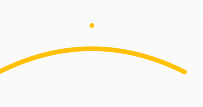
画三阶贝塞尔曲线 - cubicTo(double x1, double y1, double x2, double y2, double x3, double y3) / relativeCubicTo(double x1, double y1, double x2, double y2, double x3, double y3)
和上面这个 quadraticBezierTo()和relativeQuadraticBezierTo() 的二阶贝塞尔曲线同理,就不多说了。
移动到某点 - moveTo(double x, double y) / relativeMoveTo(double dx, double dy)
不论是直线还是贝塞尔曲线,都是以当前位置作为起点,而不能指定起点。但可以通过 moveTo(x, y) 或 relativeMoveTo(x, y) 来改变当前位置,从而间接地设置这些方法的起点。
_paint.style = PaintingStyle.stroke; // 画线模式
_path.moveTo(20, 40); // 移动起点到(20,40)
_path.lineTo(80, 100); // 画条斜线
_path.moveTo(100, 40); // 移动起点到(100,20)
_path.lineTo(100, 100); // 画条直线
canvas.drawPath(_path, _paint);复制代码
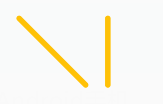
但凡事都有例外 arcTo() 这个方法并不从当前位置开始绘制
画弧线 - arcTo(Rect rect, double startAngle, double sweepAngle, bool forceMoveTo)
前三个参数,我们已经很熟悉了,最后一个参数的意思是,画这个弧的时候是拖着笔到起点还是抬下笔到起点
_paint.style = PaintingStyle.stroke; // 画线模式
_path.moveTo(20, 40); // 移动起点到(20,40)
_path.lineTo(80, 100); // 画条斜线
_path.arcTo(new Rect.fromLTWH(60, 60, 100, 100), 0.0 * (pi / 180.0), 90.0 * (pi / 180.0), false);
canvas.drawPath(_path, _paint);复制代码
拖着笔:
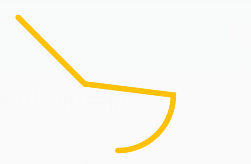
抬下笔:
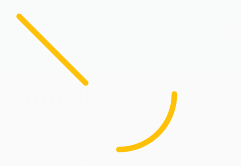
封闭当前路径 - close()
_paint.style = PaintingStyle.stroke; // 画线模式
_path.moveTo(20, 40); // 移动起点到(20,20)
_path.lineTo(80, 100); // 画条斜线
_path.arcTo(new Rect.fromLTWH(60, 60, 100, 100), 0.0 * (pi / 180.0), 90.0 * (pi / 180.0), false);
_path.close(); // 封闭当前路径
canvas.drawPath(_path, _paint);复制代码
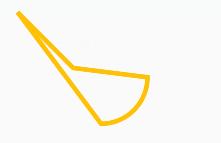
到这里Canvas图形的绘制就讲的差不多了,图形简单时,使用 drawCircle() drawRect() 等方法来直接绘制;图形复杂时,使用 drawPath() 来绘制自定义图形。 除此之外, Canvas 还可以绘制图片和文字。
画图片 - drawImage(Image image, Offset p, Paint paint) / drawImageRect(Image image, Rect src, Rect dst, Paint paint)
drawImage() 从指定点开始将图片宽高按像素绘制,由于无法控制图片的大小,并不常用;
第一个参数是ui包下的Image,并不是 Image Widget;
Image 可以通过以下代码获取
ui.Image image;
/**
* 初始化图片
*
Future<VoidCallback> initImage() async {
image = await _loadImage("./assets/images/img.jpg");
return null;
}
/**
* 通过assets路径,获取资源图片
*/
Future<Image> _loadImage(String assets) async {
final ByteData data = await rootBundle.load(assets);
if (data == null) throw 'Unable to read data';
Codec codec = await ui.instantiateImageCodec(data.buffer.asUint8List());
FrameInfo frame = await codec.getNextFrame();
return frame.image; }复制代码
然后在initState() 方法中初始化( shouldRepaint() 方法一定要记得返回 true ,否则无法重绘)
void initState() {
super.initState();
painter.initImage().then((val) {
setState(() {
});
});
}复制代码
最后在 paint() 方法中填入以下代码:
canvas.drawImage(image, new Offset(0, 0), _paint);复制代码

drawImageRect() 这个方法经常使用;主要了解第二个参数与第三个参数:
Rect src - 原图的区域,一般传图片的宽高
Rect dst - 显示的区域, 指图片显示的区域,如果原图区域宽高比与显示区域不一致,原图会被拉伸或压缩
canvas.drawImageRect(image, Offset(0.0, 0.0) & Size(image.width.toDouble(), image.height.toDouble()), Offset(0.0, 0.0) & Size(200, 200), _paint);复制代码
正常比例:

拉伸:

画文字 - drawParagraph(Paragraph paragraph, Offset offset)
代码注释的很清楚,这里循环画了5段文字
for (int i = 0; i<5 ;i++){
// 新建一个段落建造器,然后将文字基本信息填入;
ParagraphBuilder pb = ParagraphBuilder(ParagraphStyle(
textAlign: TextAlign.left,
fontWeight: FontWeight.w300,
fontStyle: FontStyle.normal,
fontSize: 15.0+i,
));
pb.pushStyle(ui.TextStyle(color: Colors.black87));
pb.addText('Flutter一统移动端');
// 设置文本的宽度约束
ParagraphConstraints pc = ParagraphConstraints(width: 300);
// 这里需要先layout,将宽度约束填入,否则无法绘制
Paragraph paragraph = pb.build()..layout(pc);
// 文字左上角起始点
Offset offset = Offset(50, 50+i*40.0);
canvas.drawParagraph(paragraph, offset);
}复制代码
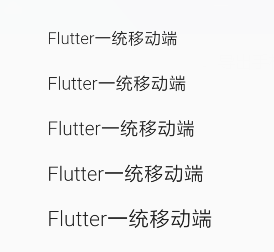
Canvas及paint的使用基础部分大概就是这样了,下期文章见














